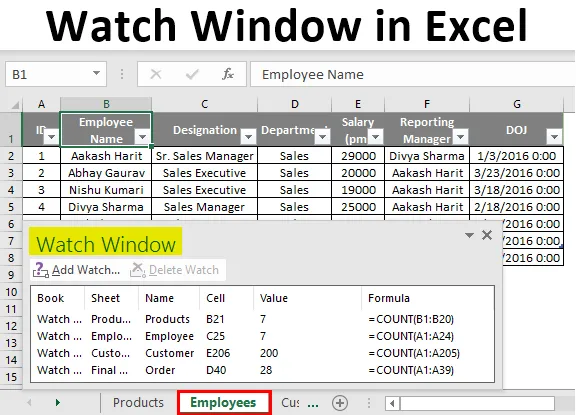
Ver ventana en Excel (Tabla de contenido)
- ¿Cómo agregar una ventana de observación?
- ¿Cómo usar Watch Window en Excel?
Introducción a Watch Window en Excel
Watch Window es una lista utilizada en MS Excel para realizar un seguimiento de los valores almacenados en cualquier celda, mientras trabajamos en otras partes de un libro de trabajo. Permanece en la parte superior o inferior de un libro de trabajo y permanece visible allí, incluso si estamos trabajando en diferentes hojas de trabajo. Watch Window se usa cuando tenemos una gran hoja de cálculo o podemos decir un gran conjunto de datos almacenado en diferentes hojas de trabajo del archivo MS Excel y tenemos que mantener un control sobre los valores de celda particulares que pertenecen a diferentes hojas de trabajo. La principal ventaja de Watch Window es que no necesita ir a ninguna celda en particular de un libro de trabajo una y otra vez para verificar los valores almacenados en él. Permíteme darte algunos ejemplos mediante los cuales será más fácil entenderlos mejor.
¿Cómo agregar una ventana de observación?
Para crear una ventana de observación en un libro de trabajo. Vaya a Fórmulas en la barra de herramientas de MS, haga clic en la opción "ventana de observación".

Creará una ventana en blanco. La captura de pantalla para lo mismo es la siguiente.
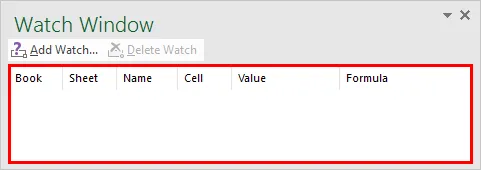
Punto clave: la tecla de acceso rápido para agregar una ventana de observación es (tecla Alt + M + W)
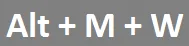
Como puede ver arriba, se agrega la ventana Watch. Pero no hay células agregadas en él. Para agregar cualquier celda a la ventana de vigilancia, haga clic en "Agregar vigilancia" en la ventana. Aparecerá un nuevo cuadro de diálogo. En este cuadro, debe ingresar la ubicación de la celda en cuyo valor debe vigilar.
La celda que ha ingresado se resaltará. Como referencia, puede ver las capturas de pantalla en la página siguiente. En primer lugar, puede observar la entrada en un cuadro de diálogo, tiene un valor que apunta hacia el nombre de la hoja de trabajo y la dirección de la celda.
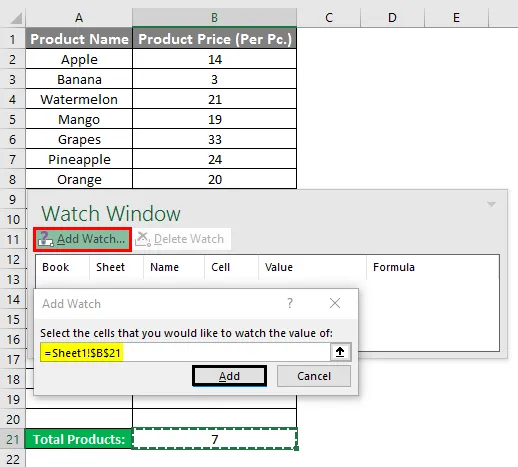
En la imagen a continuación, puede ver que la celda con la dirección B21 del nombre de la hoja de trabajo, "Producto", se agrega a la ventana del reloj. Y a medida que selecciona cualquier celda en la ventana del reloj, el cursor apuntará hacia ella en la hoja en particular.
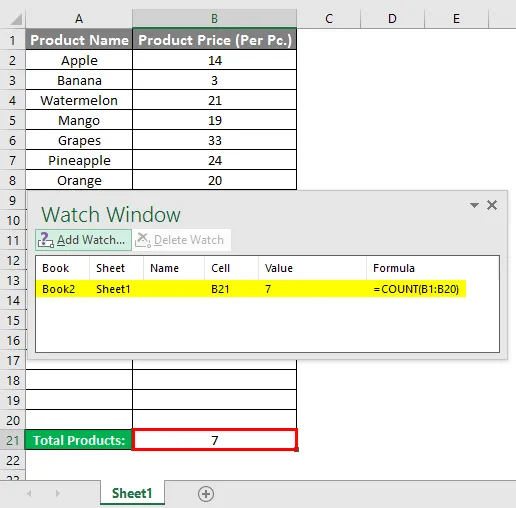
Otro punto clave a destacar aquí es que, si hay varias celdas en la ventana de observación que pertenecen a diferentes hojas de trabajo, al hacer clic en ellas, el cursor lo dirigirá automáticamente a esa dirección y no necesita desplazarse entre las hojas.
Desafortunadamente, no puedo mostrarle esta característica brillante con la ayuda de capturas de pantalla o recortes. Pero para su referencia, el archivo está adjunto. Para eliminar cualquier celda de una ventana de vigilancia, simplemente debe hacer clic en ella y hacer clic en el botón "Eliminar vigilancia" y se eliminará de la ventana de vigilancia.
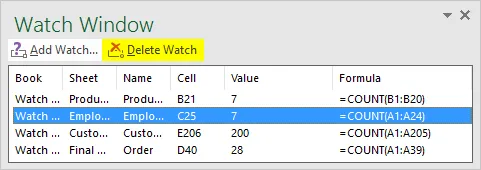
En la imagen de arriba, si desea eliminar la celda C25 de la hoja de trabajo Empleados, la seleccionaré y simplemente haré clic en Eliminar el botón de vigilancia.
¿Cómo usar Watch Window en Excel?
Aquí hay algunos ejemplos de Watch Window en Excel a continuación:
Ejemplo 1
Tengo un libro de trabajo que tiene diferentes hojas de trabajo que mantienen el conjunto de datos de productos, empleados, clientes y pedidos de la organización ABC.
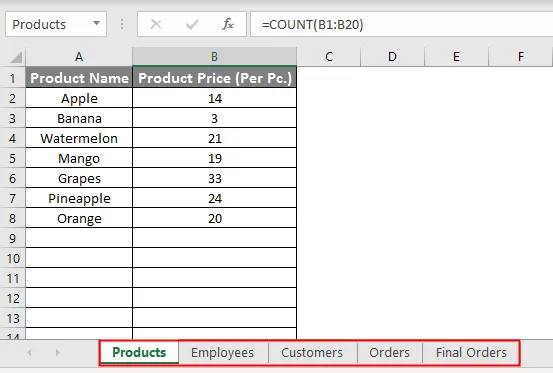
He creado una ventana de observación que vigilará el número total de Productos, Empleados, Clientes y pedidos finales en el libro dado.
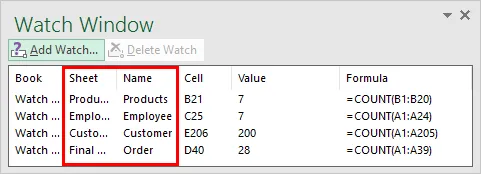
Como puede ver en la captura de pantalla anterior al hacer clic en Producto en la ventana del reloj, apuntará hacia la celda que almacena ese valor. En la siguiente captura de pantalla, puede ver que, mientras estoy trabajando en la hoja de trabajo de los empleados, puede vigilar el valor de otras celdas de otras hojas.
El punto clave a tener en cuenta aquí es que estos valores se siguen actualizando a medida que hacemos cambios en nuestro conjunto de datos.
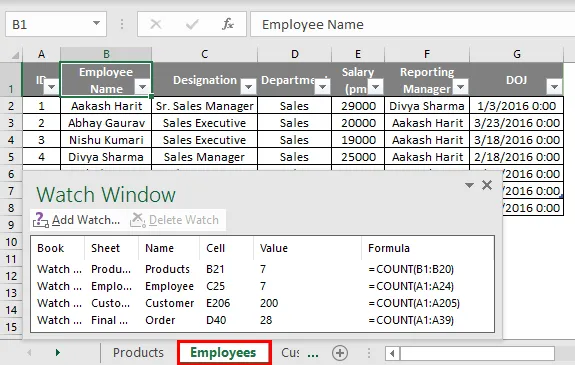
Pregunta para usted: descubra los cambios que puede observar en la ventana de observación tanto en la captura de pantalla 1 como en la captura de pantalla 3.
Respuesta: El número total de productos y empleados aumentó en 1 cuando hice una entrada en ambas hojas de trabajo.
La ventana de observación es una manera excelente y fácil de vigilar el valor de cualquier celda, mientras trabaja y con esto, no tiene que seguir barajando entre las hojas para verificar los valores una y otra vez. Genial, ¿no?
Ejemplo # 2
En este ejemplo, tenemos un registro de los detalles de los estudiantes de cualquier clase, sus calificaciones en diferentes materias y los informes finales almacenados en hojas de trabajo separadas, respectivamente. Ahora, desea realizar un seguimiento del número de estudiantes en la clase, la puntuación más alta en cada materia y el topper de la clase.
Como hay una gran cantidad de datos, las celdas que tienen los valores anteriores se encuentran al final de cada hoja de trabajo. Para evitar desplazarse entre las hojas una y otra vez. Utilizaremos la ventana Watch.
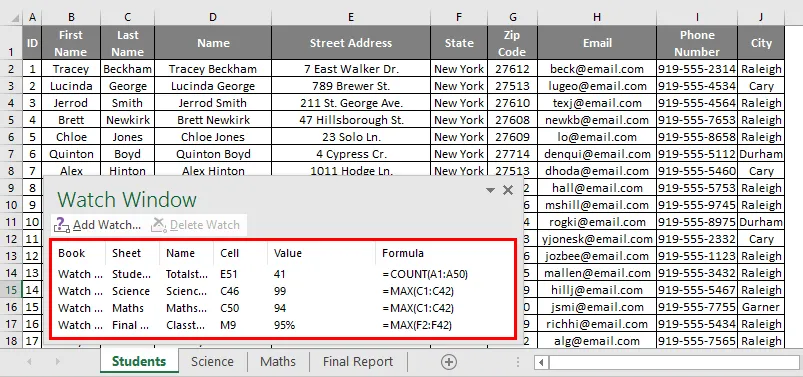
Como puede ver en la ventana de observación anterior, hay 4 celdas agregadas que apuntan hacia el número total de estudiantes, cada sujeto de la materia y la clase. Otra característica clave es si tiene datos almacenados en varios libros de trabajo y también puede ver las celdas que pertenecen a ellos, teniendo en cuenta que todos los libros de trabajo están abiertos.
En mi caso, quiero ver los valores de celda de ambos ejemplos, que he dado anteriormente. Puedes ver en la siguiente captura de pantalla. ¿Como funciona?
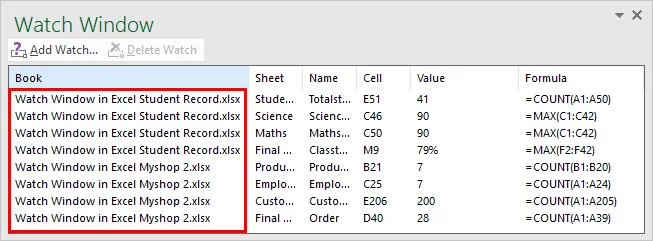
En la captura de pantalla anterior, puede ver que ambos libros de trabajo están abiertos ahora y todas las celdas agregadas a la ventana de observación están visibles ahora. Otras características, puede mover, cambiar el tamaño y cerrar la ventana del reloj mediante el uso de la opción desplegable. En la siguiente captura de pantalla.
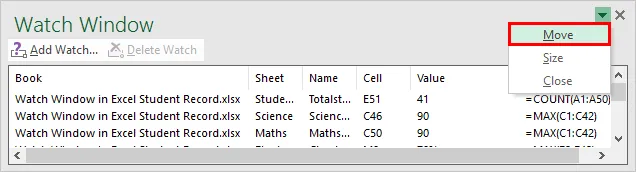
La ventana de observación en la parte superior del libro se muestra en la siguiente captura de pantalla.
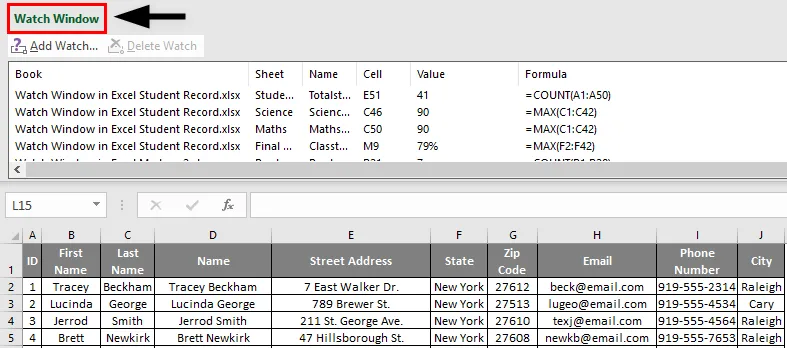
Mire la ventana en la parte inferior del libro de trabajo en la siguiente captura de pantalla.
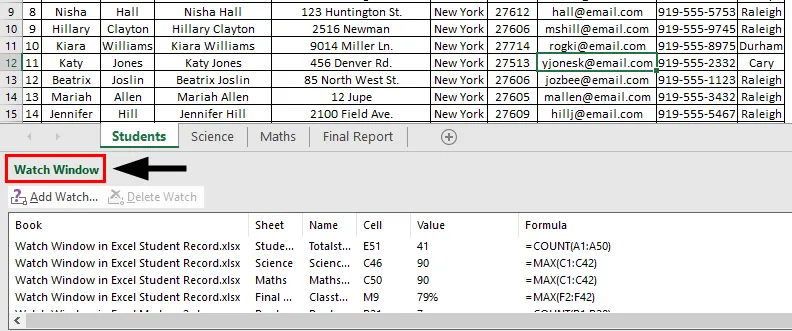
Cosas para recordar
- Watch window es una herramienta de Excel para controlar el valor almacenado en una celda de hojas de trabajo, incluso de diferentes libros de trabajo.
- Se usa cuando tenemos grandes conjuntos de datos y tenemos que hacer un seguimiento de los valores de cualquier celda.
- Si el valor almacenado en esa celda en particular cambia, también se actualiza en la ventana de observación cada vez que hay algún cambio en el valor de la celda.
- Tecla de acceso rápido para agregar una ventana de vigilancia: (Alt + M + W).
- Para eliminar cualquier celda de la ventana de vigilancia, simplemente selecciónela y haga clic en el botón "Eliminar vigilancia".
- Puede mover, cambiar el tamaño y cerrar la ventana del reloj utilizando la barra de desplazamiento hacia abajo.
Artículos recomendados
Esta es una guía para Watch Window en Excel. Aquí discutimos cómo agregar una ventana de observación en Excel con ejemplos. También puede consultar nuestros otros artículos sugeridos para obtener más información:
- Guía de comodines en Excel
- Función FALSA en Excel
- Agregar salto de línea en Excel
- Crear gráficos de control en Excel